最新整理小学信息技术四年级(上)第8课插入艺术字.docx
2019-2020年最新小学信息技术四年级上册第8课作品上传与分享备课教学参考
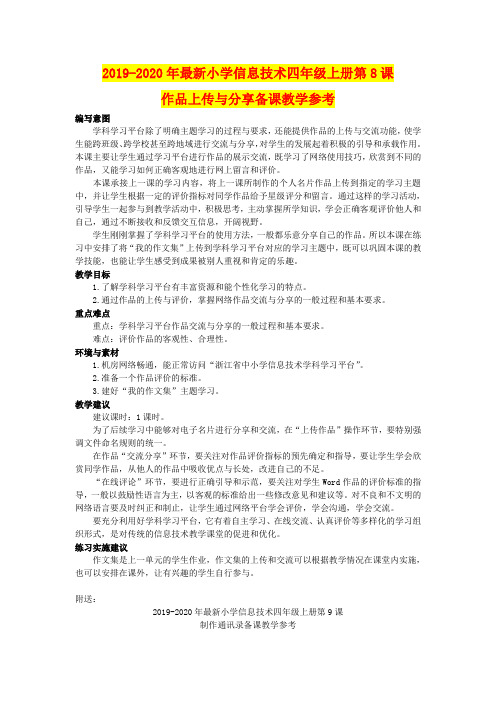
2019-2020年最新小学信息技术四年级上册第8课作品上传与分享备课教学参考编写意图学科学习平台除了明确主题学习的过程与要求,还能提供作品的上传与交流功能,使学生能跨班级、跨学校甚至跨地域进行交流与分享,对学生的发展起着积极的引导和承载作用。
本课主要让学生通过学习平台进行作品的展示交流,既学习了网络使用技巧,欣赏到不同的作品,又能学习如何正确客观地进行网上留言和评价。
本课承接上一课的学习内容,将上一课所制作的个人名片作品上传到指定的学习主题中,并让学生根据一定的评价指标对同学作品给予星级评分和留言。
通过这样的学习活动,引导学生一起参与到教学活动中,积极思考,主动掌握所学知识,学会正确客观评价他人和自己,通过不断接收和反馈交互信息,开阔视野。
学生刚刚掌握了学科学习平台的使用方法,一般都乐意分享自己的作品。
所以本课在练习中安排了将“我的作文集”上传到学科学习平台对应的学习主题中,既可以巩固本课的教学技能,也能让学生感受到成果被别人重视和肯定的乐趣。
教学目标1.了解学科学习平台有丰富资源和能个性化学习的特点。
2.通过作品的上传与评价,掌握网络作品交流与分享的一般过程和基本要求。
重点难点重点:学科学习平台作品交流与分享的一般过程和基本要求。
难点:评价作品的客观性、合理性。
环境与素材1.机房网络畅通,能正常访问“浙江省中小学信息技术学科学习平台”。
2.准备一个作品评价的标准。
3.建好“我的作文集”主题学习。
教学建议建议课时:1课时。
为了后续学习中能够对电子名片进行分享和交流,在“上传作品”操作环节,要特别强调文件命名规则的统一。
在作品“交流分享”环节,要关注对作品评价指标的预先确定和指导,要让学生学会欣赏同学作品,从他人的作品中吸收优点与长处,改进自己的不足。
“在线评论”环节,要进行正确引导和示范,要关注对学生Word作品的评价标准的指导,一般以鼓励性语言为主,以客观的标准给出一些修改意见和建议等。
对不良和不文明的网络语言要及时纠正和制止,让学生通过网络平台学会评价,学会沟通,学会交流。
四年级上册信息技术教案-8.2《添加艺术字》|粤教版
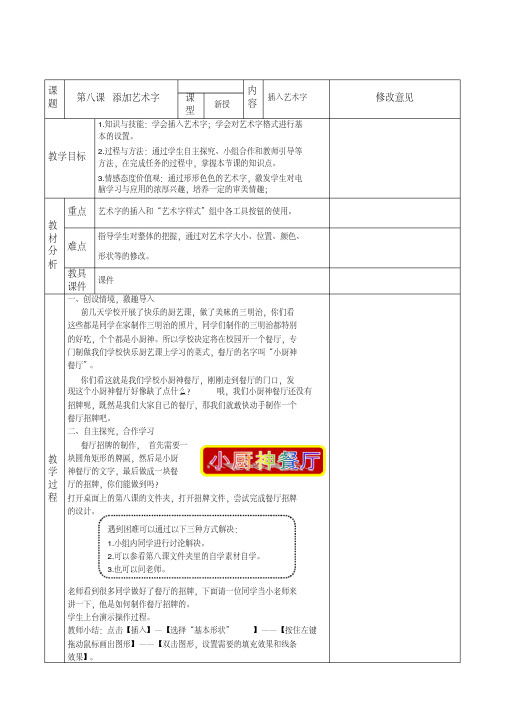
课题第八课添加艺术字内容插入艺术字修改意见课型新授教学目标1.知识与技能:学会插入艺术字;学会对艺术字格式进行基本的设置。
2.过程与方法:通过学生自主探究、小组合作和教师引导等方法,在完成任务的过程中,掌握本节课的知识点。
3.情感态度价值观:通过形形色色的艺术字,激发学生对电脑学习与应用的浓厚兴趣,培养一定的审美情趣;教材分析重点艺术字的插入和“艺术字样式”组中各工具按钮的使用。
难点指导学生对整体的把握,通过对艺术字大小、位置、颜色、形状等的修改。
教具课件课件教学过程一、创设情境,激趣导入前几天学校开展了快乐的厨艺课,做了美味的三明治,你们看这些都是同学在家制作三明治的照片,同学们制作的三明治都特别的好吃,个个都是小厨神。
所以学校决定将在校园开一个餐厅,专门制做我们学校快乐厨艺课上学习的菜式,餐厅的名字叫“小厨神餐厅”。
你们看这就是我们学校小厨神餐厅,刚刚走到餐厅的门口,发现这个小厨神餐厅好像缺了点什么?哦,我们小厨神餐厅还没有招牌呢,既然是我们大家自己的餐厅,那我们就敢快动手制作一个餐厅招牌吧。
二、自主探究,合作学习餐厅招牌的制作,首先需要一块圆角矩形的牌匾,然后是小厨神餐厅的文字,最后做成一块餐厅的招牌,你们能做到吗?打开桌面上的第八课的文件夹,打开招牌文件,尝试完成餐厅招牌的设计。
老师看到很多同学做好了餐厅的招牌,下面请一位同学当小老师来讲一下,他是如何制作餐厅招牌的。
学生上台演示操作过程。
教师小结:点击【插入】—【选择“基本形状”】——【按住左键拖动鼠标画出图形】——【双击图形,设置需要的填充效果和线条效果】。
遇到困难可以通过以下三种方式解决:1.小组内同学进行讨论解决。
2.可以参看第八课文件夹里的自学素材自学。
3.也可以问老师。
插入艺术字:点击【插入】——【艺术字】——【在艺术字库中双击选择喜欢的样式】——【输入文字,设置字体、字号】——【选择艺术字后单击“文字环绕”按钮,选择“浮于文字上方】如果对艺术字的效果不满意,还可以通过【艺术字工具栏】来调整文字的效果。
四年级上册信息技术教学设计《8.2添加艺术字》粤教版

四年级上册信息技术教学设计《8.2 添加艺术字》粤教版一. 教材分析《8.2 添加艺术字》这部分内容主要让学生掌握如何在文档中插入艺术字,并学会如何设置艺术字的大小、颜色、字体等属性。
这部分内容是在学生已经掌握了Word的基本操作的基础上进行学习的,通过这部分的学习,让学生能够更加熟练地使用Word进行文档编辑,提高他们的信息素养。
二. 学情分析四年级的学生已经具备了一定的计算机操作基础,他们对于Word的基本操作已经有所了解。
但是,他们在实际操作过程中,可能还存在着一些问题,如对艺术字的认识不足,对艺术字的设置方法不熟悉等。
因此,在教学过程中,需要针对这些问题进行讲解和指导。
三. 教学目标1.让学生掌握在Word文档中插入艺术字的方法。
2.让学生学会如何设置艺术字的大小、颜色、字体等属性。
3.提高学生使用Word进行文档编辑的熟练度,提高他们的信息素养。
四. 教学重难点1.重点:掌握在Word文档中插入艺术字的方法,学会设置艺术字的属性。
2.难点:如何熟练地设置艺术字的属性,使文档更加美观。
五. 教学方法采用“任务驱动法”和“实践教学法”进行教学。
通过具体的任务,引导学生进行实践操作,从而达到掌握知识的目的。
同时,在教学过程中,采用“讲解法”和“示范法”,对学生进行直观的教学,使学生能够更好地理解和掌握知识。
六. 教学准备1.教学环境:多媒体教室,每台电脑都安装有Word软件。
2.教学素材:Word文档,艺术字素材。
3.教学工具:投影仪,计算机。
七. 教学过程1.导入(5分钟)利用投影仪,向学生展示一个制作好的Word文档,文档中包含有艺术字。
引导学生观察艺术字的特点,激发学生的学习兴趣。
2.呈现(5分钟)向学生讲解艺术字的定义,以及艺术字在文档中的作用。
同时,向学生展示如何插入艺术字,以及如何设置艺术字的大小、颜色、字体等属性。
3.操练(10分钟)让学生根据自己的喜好,插入一个艺术字到自己的Word文档中。
四年级(上)第8课 插入艺术字
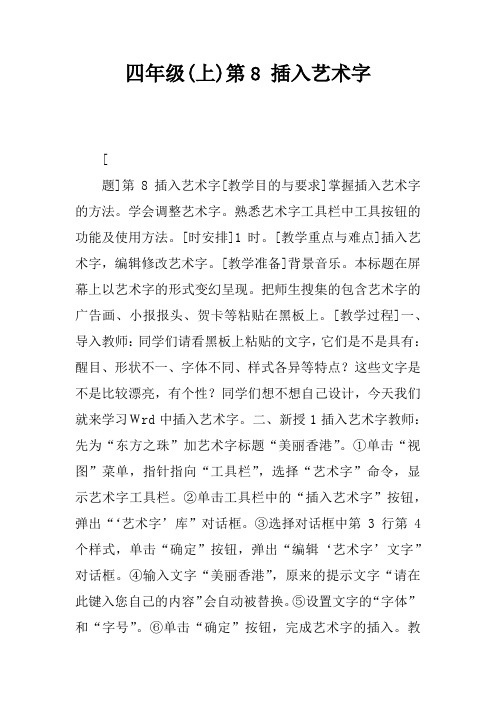
四年级(上)第8 插入艺术字[题]第8插入艺术字[教学目的与要求]掌握插入艺术字的方法。
学会调整艺术字。
熟悉艺术字工具栏中工具按钮的功能及使用方法。
[时安排]1时。
[教学重点与难点]插入艺术字,编辑修改艺术字。
[教学准备]背景音乐。
本标题在屏幕上以艺术字的形式变幻呈现。
把师生搜集的包含艺术字的广告画、小报报头、贺卡等粘贴在黑板上。
[教学过程]一、导入教师:同学们请看黑板上粘贴的文字,它们是不是具有:醒目、形状不一、字体不同、样式各异等特点?这些文字是不是比较漂亮,有个性?同学们想不想自己设计,今天我们就来学习Wrd中插入艺术字。
二、新授1插入艺术字教师:先为“东方之珠”加艺术字标题“美丽香港”。
①单击“视图”菜单,指针指向“工具栏”,选择“艺术字”命令,显示艺术字工具栏。
②单击工具栏中的“插入艺术字”按钮,弹出“‘艺术字’库”对话框。
③选择对话框中第3行第4个样式,单击“确定”按钮,弹出“编辑‘艺术字’文字”对话框。
④输入文字“美丽香港”,原来的提示文字“请在此键入您自己的内容”会自动被替换。
⑤设置文字的“字体”和“字号”。
⑥单击“确定”按钮,完成艺术字的插入。
教师:请同学们插入艺术字“美丽香港”,样式及字体、字号自由选择。
教师:请同学们想一想,除了用艺术字工具栏上的“插入艺术字”按钮可以插入艺术字外,还有其他方法吗?教师总结:通过老师的提醒,同学们的操作,我们知道:利用绘图工具栏中的“插入艺术字”按钮可以实现艺术字的插入;单击“插入”菜单,指针指向“图片”,单击“艺术字”命令,同样可以实现艺术字的插入。
2修改艺术字教师:我们已经学会了插入艺术字,你能把插入的艺术字修改得更漂亮吗?学生:……教师:能不能做出来给老师看?①分解练习,层层深入教师:哪位同学有勇气担任小老师,将操作过程在教师机上演示给全班同学看?教师:前面老师强调过,rd中的编辑原则是“先选定后操作”,请这位同学先选定艺术字“美丽香港”。
小学信息技术优秀教案《插入艺术字》教学设计与反思
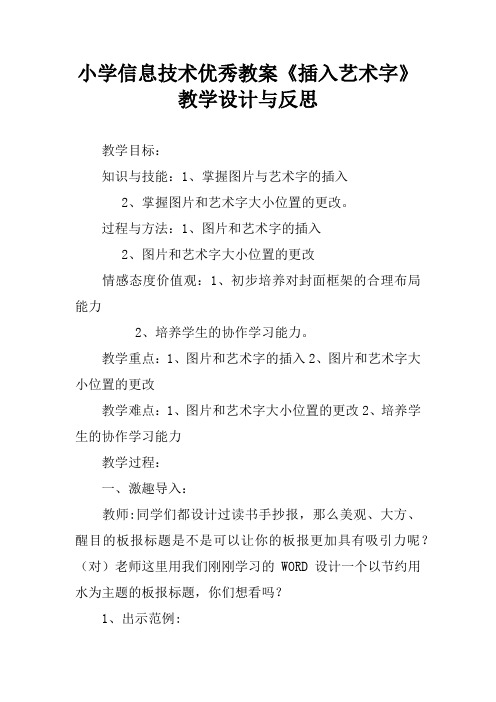
小学信息技术优秀教案《插入艺术字》教学设计与反思教学目标:知识与技能:1、掌握图片与艺术字的插入2、掌握图片和艺术字大小位置的更改。
过程与方法:1、图片和艺术字的插入2、图片和艺术字大小位置的更改情感态度价值观:1、初步培养对封面框架的合理布局能力2、培养学生的协作学习能力。
教学重点:1、图片和艺术字的插入2、图片和艺术字大小位置的更改教学难点:1、图片和艺术字大小位置的更改2、培养学生的协作学习能力教学过程:一、激趣导入:教师:同学们都设计过读书手抄报,那么美观、大方、醒目的板报标题是不是可以让你的板报更加具有吸引力呢?(对)老师这里用我们刚刚学习的WORD设计一个以节约用水为主题的板报标题,你们想看吗?1、出示范例:2、提出任务:知道这种样式的字我们称它为什么吗?生:纷纷作答师:这就是我们今天要学习的内容,在WORD中插入“艺术字”,(对,有的同学知道这是艺术字,那么今天我们就一起来学习插入艺术字)板书:插入艺术字。
二.实践操作,探究学习。
有很多方法可以插入艺术字,同学们试一下能不能找到插入艺术字的方法。
(同学自身操作,教师指导)同学上机演示操作自己是怎样插入艺术字的(边演示边讲述)。
1、在“艺术字”工具栏上选择“插入艺术字”按钮(最左边),弹出“艺术字”字库的选择框。
2、在字库里面任选一种样式,出现编辑艺术字的对话框。
3、选择艺术字的大小字体,在对话框内输入“喜迎国庆”,按确定。
师:好,这位同学做的很好,他用另一种方法插入了艺术字,我们希望每一位同学都有这样的探索精神。
我们在插入艺术字后,想让他作为一份电子小报的标题,可能大小、位置上都不合适,怎样调整艺术字的位置、大小呢?(生练习,老师指导)同学上机边演示边讲自身是怎样做的。
提示:Word中一个重要的编辑原则是“先选中后操作”。
单击文本编辑区中的艺术字,它的周围就会出现8个控制点“□”,表示艺术字已被选中。
在选中状态下就可以对艺术字进行编辑调整。
四年级上册信息技术说课稿《8.2添加艺术字》粤教版

四年级上册信息技术说课稿《8.2 添加艺术字》粤教版一. 教材分析《8.2 添加艺术字》这一课是粤教版四年级上册信息技术教材的一部分。
通过本节课的学习,学生将掌握在文档中添加艺术字的基本操作和方法。
教材内容由浅入深,首先介绍了艺术字的定义和作用,接着讲解了如何在文档中插入艺术字,以及如何调整艺术字的字体、大小、颜色等属性。
最后,教材还提到了如何根据需要对艺术字进行旋转、镜像等操作。
二. 学情分析四年级的学生已经具备了一定的信息技术基础,他们学会了使用键盘、鼠标,具备了简单的文件操作能力。
然而,对于艺术字的认识和操作,他们可能还比较陌生。
因此,在教学过程中,我需要注重引导学生掌握基本操作,同时激发他们的学习兴趣,让他们能够主动探索和尝试。
三. 说教学目标1.知识与技能目标:学生能够理解艺术字的定义和作用,掌握在文档中添加艺术字的基本操作,学会调整艺术字的字体、大小、颜色等属性。
2.过程与方法目标:通过小组合作、讨论交流的方式,学生能够学会分享学习心得,互相帮助解决问题。
3.情感态度与价值观目标:培养学生对信息技术学科的兴趣,增强他们的信息素养,使他们在实际操作中能够更好地运用所学知识。
四. 说教学重难点1.重点:掌握在文档中添加艺术字的基本操作,学会调整艺术字的字体、大小、颜色等属性。
2.难点:如何让艺术字旋转、镜像等操作。
五. 说教学方法与手段1.教学方法:采用“任务驱动法”和“分组合作法”。
通过设置具体的任务,引导学生动手实践,培养他们的操作能力。
同时,学生进行分组合作,让他们在讨论交流中共同解决问题,提高他们的合作能力。
2.教学手段:利用多媒体课件、教学素材等资源,辅助教学。
在课堂上,我会通过演示、讲解等方式,让学生直观地了解艺术字的操作方法,提高他们的学习效果。
六. 说教学过程1.导入新课:通过展示一些精美的文档,引导学生发现其中的艺术字,激发他们对本节课的兴趣。
2.讲解示范:讲解艺术字的定义和作用,示范如何在文档中添加艺术字,以及如何调整艺术字的字体、大小、颜色等属性。
《第8课插入文本框》教学设计教学反思-2023-2024学年小学信息技术人教版三起01四年级上册

《插入文本框》教学设计方案(第一课时)一、教学目标1. 知识与技能:掌握文本框的基本概念和插入方法。
2. 过程与方法:学会在文档中创建文本框并添加内容,能够调整文本框的位置和大小。
3. 情感态度与价值观:培养学生对信息技术的兴趣,提高自主探究和合作学习的能力。
二、教学重难点1. 教学重点:掌握文本框的插入和基本操作。
2. 教学难点:合理布局文本框,使其与文档整体风格协调。
三、教学准备1. 教材和课件:准备相关的教材和课件,包含文本框的插入方法和示例。
2. 硬件和软件:确保教室有足够的电脑和相关软件,如Word、WPS等。
3. 学生分组:将学生分成若干小组,便于合作学习。
4. 评价工具:准备一些评价表,用于课后评估学生的学习成果。
四、教学过程:(一)引入新课1. 复习旧知:引导学生回顾有关文本框的基本操作,如插入、移动、设置等。
2. 引出新知:展示插入文本框后的效果,激发学生学习兴趣,引出本课时的学习内容。
(二)新课教学1. 任务一:插入文本框教师演示插入文本框的操作步骤,学生尝试操作,教师点评。
2. 任务二:输入文本学生根据教师提供的素材,输入文本内容,如标题、正文等。
3. 任务三:设置文本框属性教师引导学生设置文本框的属性,如大小、位置、颜色、字体等。
4. 任务四:调整文本框位置和大小学生尝试调整文本框的位置和大小,教师点评。
5. 任务五:组合与拆分文本框教师介绍文本框的组合与拆分方法,学生进行操作实践。
6. 任务六:美化文本框学生根据教师提供的素材,对文本框进行美化,如添加图片、艺术字等。
(三)课堂小结教师总结本课时的主要内容,引导学生回顾学习过程,鼓励学生分享学习心得。
(四)布置作业1. 完成课堂练习中的相关操作;2. 预习下一课时的内容。
五、教学反思在本课时的教学中,通过一系列的任务驱动,引导学生逐步掌握插入文本框的操作方法,并能够根据素材进行文本内容的输入、设置文本框属性、调整文本框位置和大小、组合与拆分文本框以及美化文本框等操作。
第8课---神奇美妙艺术字
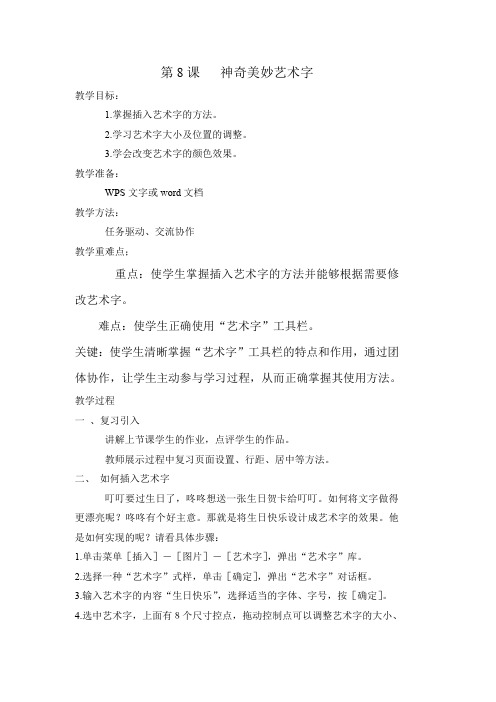
第8课神奇美妙艺术字教学目标:1.掌握插入艺术字的方法。
2.学习艺术字大小及位置的调整。
3.学会改变艺术字的颜色效果。
教学准备:WPS文字或word文档教学方法:任务驱动、交流协作教学重难点;重点:使学生掌握插入艺术字的方法并能够根据需要修改艺术字。
难点:使学生正确使用“艺术字”工具栏。
关键:使学生清晰掌握“艺术字”工具栏的特点和作用,通过团体协作,让学生主动参与学习过程,从而正确掌握其使用方法。
教学过程一、复习引入讲解上节课学生的作业,点评学生的作品。
教师展示过程中复习页面设置、行距、居中等方法。
二、如何插入艺术字叮叮要过生日了,咚咚想送一张生日贺卡给叮叮。
如何将文字做得更漂亮呢?咚咚有个好主意。
那就是将生日快乐设计成艺术字的效果。
他是如何实现的呢?请看具体步骤:1.单击菜单[插入]-[图片]-[艺术字],弹出“艺术字”库。
2.选择一种“艺术字”式样,单击[确定],弹出“艺术字”对话框。
3.输入艺术字的内容“生日快乐”,选择适当的字体、字号,按[确定]。
4.选中艺术字,上面有8个尺寸控点,拖动控制点可以调整艺术字的大小、形状。
小技巧:如果对插入的艺术字的颜色、字体、形状等不满意,还可以对它进行调整,可以换成不同效果的艺术字。
三、编辑艺术字的常用方法:1.双击艺术字,打开编辑“艺术字”窗口。
修改艺术字的内容、字体、字号。
2.选定艺术字,此时,“艺术字”工具栏将自动显示。
在工具栏中选择“字形”、“环绕方式”、“颜色和线条”等操作。
四、移动艺术字的位置改变颜色:1.当鼠标指针移到艺术字,指针变成“四向箭头”时,按住鼠标左键将文本框的位置任意移动。
2.如果在艺术字上单击鼠标右键,选择快捷菜单中的[设置艺术字格式],就可调整艺术字的大小、位置、线条色和填充色等操作。
五、作业:制作一张贺卡根据所学知识,收集制作贺卡的资料,自己独立设计一张贺卡。
为你最喜欢的人制作一张精美的贺卡,要求要用到艺术字,收卡人的姓名、祝福语、寄卡人的姓名等均不可少。
- 1、下载文档前请自行甄别文档内容的完整性,平台不提供额外的编辑、内容补充、找答案等附加服务。
- 2、"仅部分预览"的文档,不可在线预览部分如存在完整性等问题,可反馈申请退款(可完整预览的文档不适用该条件!)。
- 3、如文档侵犯您的权益,请联系客服反馈,我们会尽快为您处理(人工客服工作时间:9:00-18:30)。
最新整理小学信息技术教案四年级(上)第8课插入
艺术字
[课题]第8课插入艺术字
[教学目的与要求]
(1)掌握插入艺术字的方法。
(2)学会调整艺术字。
(3)熟悉艺术字工具栏中工具按钮的功能及使用方法。
[课时安排]
1课时。
[教学重点与难点]
插入艺术字,编辑修改艺术字。
[教学准备]
(1)背景音乐。
(2)本课标题在屏幕上以艺术字的形式变幻呈现。
(3)把师生搜集的包含艺术字的广告画、小报报头、贺卡等粘贴在黑板上。
[教学过程]
一、导入
教师:同学们请看黑板上粘贴的文字,它们是不是具有:醒目、形状不一、字体不同、样式各异等特点?这些文字是不是比较漂亮,有个性?同学们想不想自己设计,今天我们就来学习Word中插入艺术字。
二、新授
1.插入艺术字
教师:先为文章“东方之珠”加艺术字标题“美丽香港”。
(教师边讲解边演示)
①单击“视图(V)”菜单,指针指向“工具栏(T)”,选择“艺术字”命令,显示艺术字工具栏。
②单击工具栏中的“插入艺术字”按钮,弹出“‘艺术字’库”对话框。
③选择对话框中第3行第4个样式,单击“确定”按钮,弹出“编辑‘艺术字’文字”对话框。
④输入文字“美丽香港”,原来的提示文字“请在此键入您自己的内容”会自动被替换。
⑤设置文字的“字体”和“字号(S)”。
⑥单击“确定”按钮,完成艺术字的插入。
教师:请同学们插入艺术字“美丽香港”,样式及字体、字号自由选择。
(学生操作,教师巡视指导)
教师:请同学们想一想,除了用艺术字工具栏上的“插入艺术字”按钮可以插入艺术字外,还有其他方法吗?
(学生尝试,教师辅导并作一定的提示)
教师总结:通过老师的提醒,同学们的操作,我们知道:利用绘图工具栏中的“插入艺术字”按钮可以实现艺术字的插入;单击“插入(I)”菜单,指针指向“图片(P)”,单击“艺术字(W)”命令,同样可以实现艺术字的插入。
2.修改艺术字
(探索发现式的学习,老师引导启发,学生实践提高)
教师:我们已经学会了插入艺术字,你能把插入的艺术字修改得更漂亮吗?
学生:……
教师:能不能做出来给老师看?
(下面的内容都采用教师点拨讲解,学生探索)
①分解练习,层层深入
教师:哪位同学有勇气担任小老师,将操作过程在教师机上演示给全班同学看?(教师请一位动手能力较强的学生到教师机上做示范演示,其他学生认真看自己的屏幕)
教师:前面老师强调过,Word中的编辑原则是“先选定后操作”,请这位同学先选定艺术字“美丽香港”。
(教师点拨:单击艺术字,可以选定;选定的艺术字周围会有8个控制点,学生演示操作)
教师:利用“艺术字库”按钮,改变艺术字的样式。
(教师点拨,学生演示操作)
教师:利用“艺术字形状”按钮改变艺术字的形状。
(教师点拨,学生演示操作)
教师:这位同学做得很好,下面教师请全班同学尝试操作“编辑文字”、“设置艺术字格式”、“自由旋转”等工具按钮的使用。
(全班学生探索操作,教师巡视辅导)
教师:通过老师的巡视,同学们都做得很好。
请同学们尝试通过“文字环绕”按钮,将艺术字设置成“紧密环绕型”。
(学生操作,教师做重点辅导)
(在探索式的学习氛围里,通过对艺术字进行各种修改设置,学习兴趣浓厚了,认识加深了。
)
②整体合成,综合运用
教师:同学们有没有发现,刚才做的设置大部分都是通过艺术字工具栏来实
现的,艺术字工具栏是个“聚宝盆”,它能实现我们很多的设计理想。
请同学们再一次全面地认识艺术字工具栏中的工具按钮。
(学生自主练习,整体认识艺术字工具栏)
③感知欣赏,拓宽思路
(教师以课件形式展示多种样式、多种设置后的漂亮的艺术字,加深同学们对艺术字的认识,开阔学生们的思路,打开他们的视野)
(学生欣赏艺术字,感受艺术字的美,并思考各种各样的艺术字是怎样做出来的。
)
④巩固知识,鼓励创新
教师:请同学们展开想象,自由创意设计艺术字。
学生在舒缓的音乐声中创作艺术字,教师巡视辅导
⑤展示与评价
展示学生作品,学生自评与互评。
也可以让学生谈创意思想,交流经验。
三、小结
教师在学生谈体会与经验的同时,总结今天的学习内容。
四、巩固练习
完成书后“练一练”的内容。
